编辑:秩名2024-01-25 15:47:06
在CorelDRAW中,通过在对象管理器中管理你的“辅助线”图层,你可以精确地控制哪些辅助线出现在哪些页面上,这为你提供了一个强大的工具,可以帮助你在设计过程中保持对齐和组织,如果您希望辅助线出现在每一个页面上,可以按照以下步骤进行操作。

1、点击上方【窗口-泊坞窗-对象管理器】,在右侧可以看到图层面板,面板中有子页面和主页面
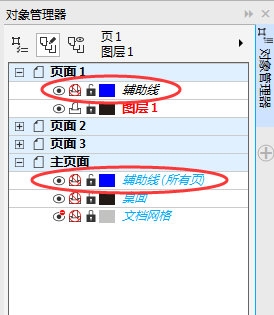
2、在主页面下添加辅助线,这样所有的页面在同一位置就都会出现辅助线了
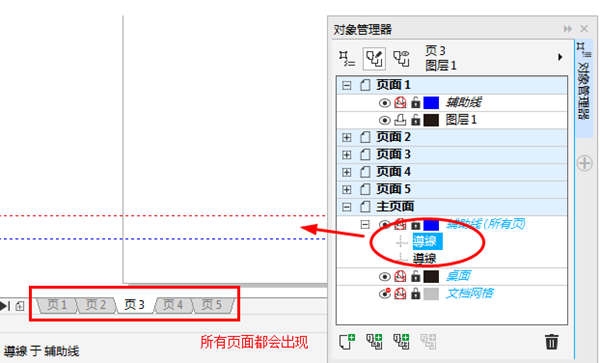
3、如果不想某个页面出现辅助线,可以在该页面的辅助线下拖出一条【导线】,该线就只会在该页面下出现了
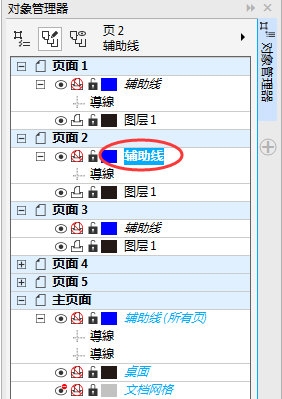
这篇文章就是CorelDRAW让辅助线出现在每一页的操作步骤。快快收藏Iefans手机教程频道获得更多热门软件资讯吧,更多好用的教程记得关注我们iefans中文浏览器网站!

50.26MB
其他工具

49.97MB
其他工具

42.92MB
图像处理

46.9MB
教育管理

52.87MB
图片制作

50.25MB
教育管理

45.2MB
图像处理

37Mb
图像处理

53.93MB
图像处理

61.1MB
辅助工具

45.6MB
其他工具

56.81MB
其他工具

用户如果还在为在线办公时,图纸设计速度过慢的问题感到苦恼的话。小编下面带来的设计辅助软件中,就涵盖了很多实用性的辅助工具,能够为用户同时满足各种不同效果的模板添加以及特效制作需求,有需要的小伙伴一定不要错过哦!

46.78MB
其他工具

891.85KB
其他工具

48.43MB
其他工具

46.74MB
行业管理

685.92KB
其他工具

31.01GB
其他工具

57.81MB
其他工具
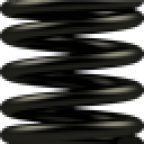
34.6MB
其他工具

40.94MB
其他工具

989.38M
图像处理

58.39MB
图像处理

39.92MB
其他工具